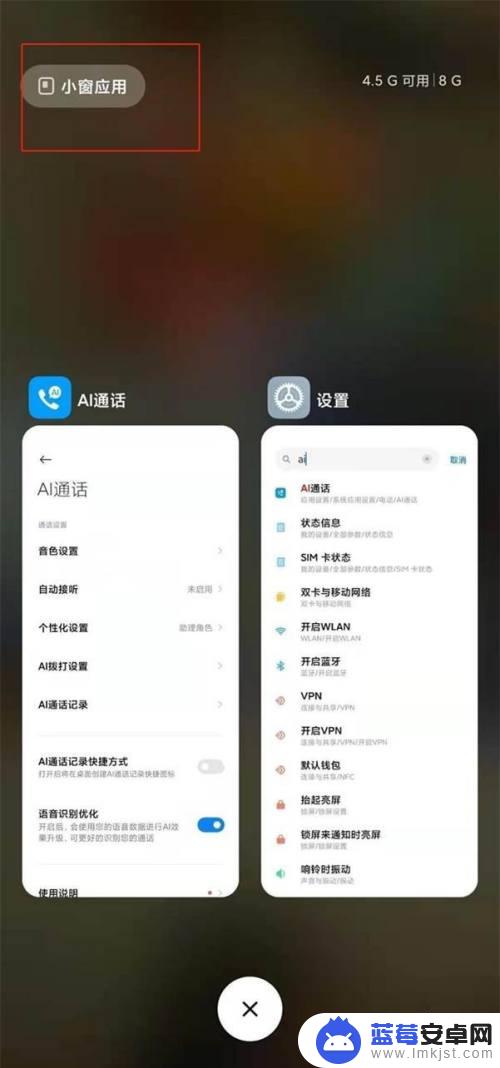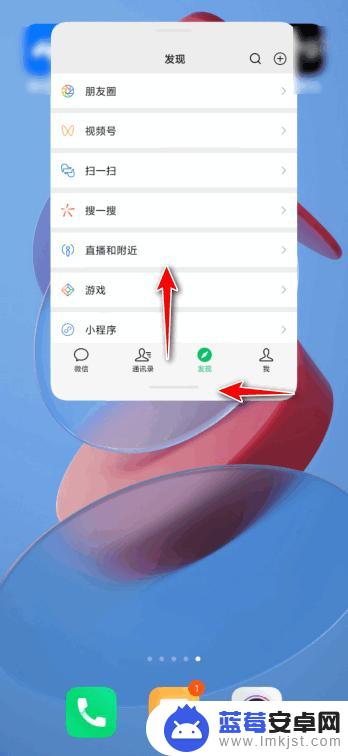在如今的移动互联网时代,手机已经成为人们生活中不可或缺的工具之一,小米手机作为一款备受欢迎的智能手机品牌,其功能强大且操作简便,深受用户喜爱。有时候我们在使用小米手机的过程中可能会遇到一些小窗应用的问题。小窗应用虽然方便了我们同时进行多任务操作,但有时候也会造成一些困扰。该如何关闭小窗应用呢?下面就让我们一起来了解一下小米手机编辑常用小窗的关闭方法。
小米手机常用小窗应用关闭方法
步骤如下:
1.在手机设置页找到“特色功能”选项,点击进入。
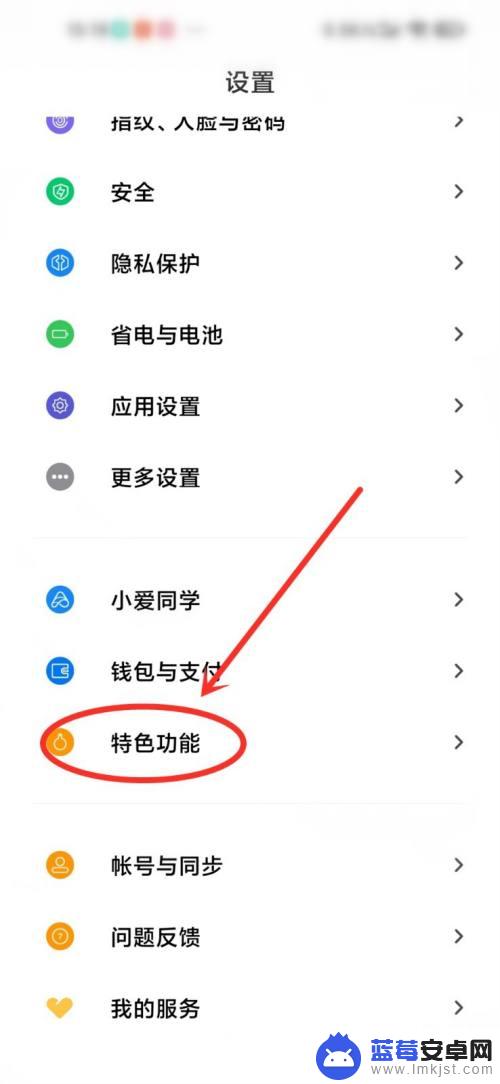
2.找到“自由窗口”选项,点击进入
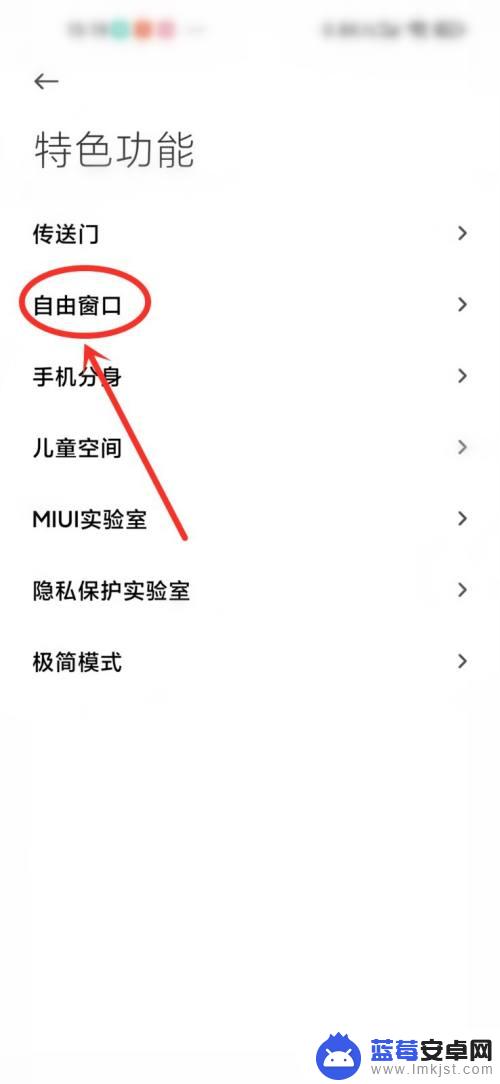
3.找到“全局侧边栏”选项,点击进入。
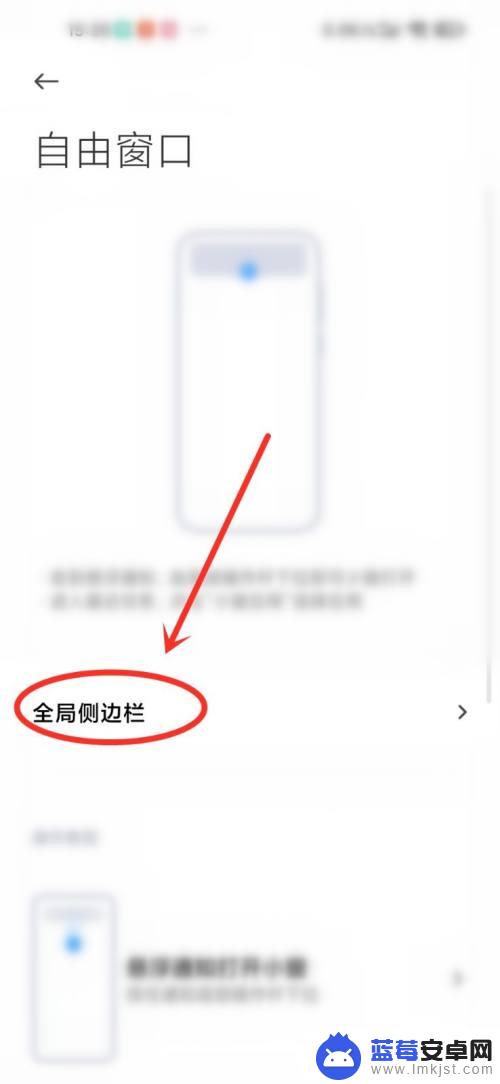
4.关闭“全局侧边栏”开关,即可关闭常用小窗应用。
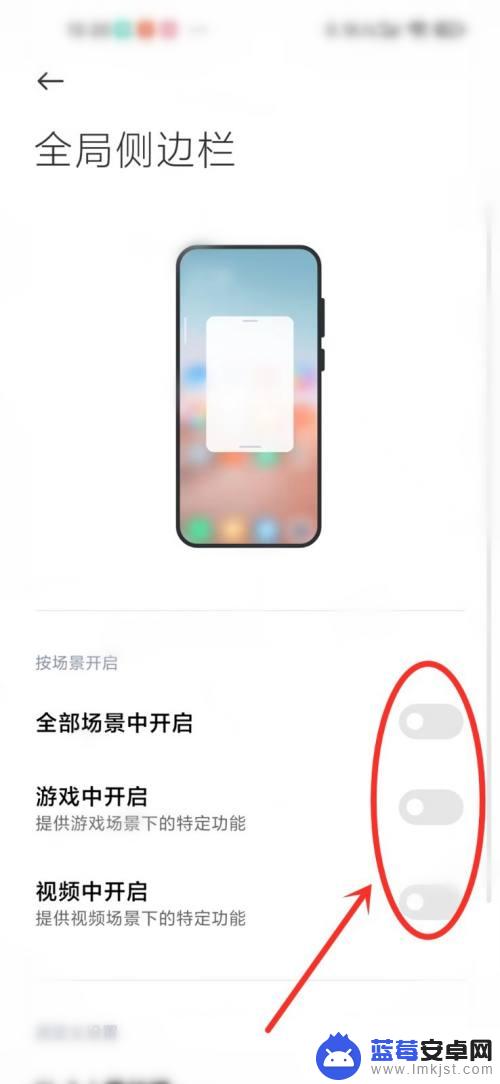
以上是关于如何关闭小米手机编辑常用小窗的全部内容,如果您遇到相同问题,可以参考本文中介绍的步骤进行修复,希望这对您有所帮助。